
Taula de continguts:
- Autora John Day [email protected].
- Public 2024-01-30 08:13.
- Última modificació 2025-01-23 14:37.

La majoria dels propietaris d’animals de companyia tenen curiositat pel que ha estat fent el seu estimat gos en absència.
En aquest instructiu, crearem un monitor per a gossos basat en Raspberry Pi. Després d’un dia laborable, podeu consultar l’aplicació i veure el temps que va passar al seu ‘banc’, el soroll que va fer i l’activitat que ha tingut.
Subministraments
Elèctric:
- Raspberry Pi 3 model B (targeta SD de 8 GB o més)
- T-cobler
- Pantalla LCD de 16x2
- sensor de pressió
- sensor de moviment
- sensor de so
- resistències
- cavallers
Pas 1: la configuració
La configuració del pi:
Necessitem dues coses per a aquest pas:
- Imatge de disc win32:
- la nostra imatge a:
Configuració de la targeta SD:
- aneu al directori d’arrencada de la targeta SD
- obriu el fitxer "cmdline.txt" i afegiu ip = 169.254.10.1. Assegureu-vos que hi hagi un espai entre el que escriviu i el que ja hi ha al fitxer
- guarda-ho
- creeu un fitxer ssh sense cap extensió al mateix directori
- treure la targeta SD (però amb seguretat)
Connexió al PI:
- Enceneu el PI i connecteu el cable LAN a l'ordinador i al PI
- instal·leu Putty des de
- poseu '169.254.10.1' a la caixa IP seleccioneu SSH i el port 22
- obert
- nom d'usuari: pi
- contrasenya: gerd
Configuració:
- escriviu "sudo raspi-config"
- Trieu el vostre país wifi mitjançant la categoria de localització
-
descarregueu realVNC:
configureu una connexió amb el vostre PI
- connecteu-vos al vostre wifi
-
torna a la versió CLI (interfície de línia d'ordinador)
-
tipus:
- "actualització sudo apt"
- "alternatives-actualització --install / usr / bin / python python /usr/bin/python2.7 1"
- "alternatives-actualització --install / usr / bin / python python / usr / bin / python3 2"
-
Pas 2: la base de dades
Instal·leu mariaDB al PI
-
Tipus
- "sudo apt install mariaDB-server"
- "mysql_secure_installation"
- Encara no tenim cap contrasenya de root, així que només cal que premeu Retorn
-
Ara podem configurar una contrasenya de root
Respon Y a totes les preguntes
Pas 3: cablejat elèctric
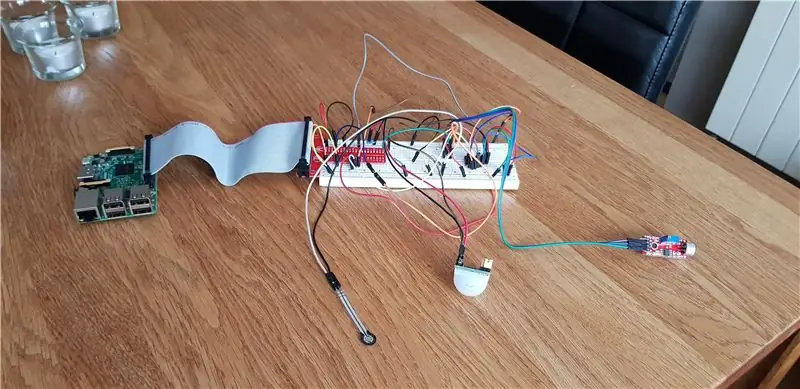
Connecteu els components segons el 'Electric Scheme'
A l’adjunt, un exemple pràctic del meu esquema de cablejat de Breadboard
Atenció perquè els cables no s’enganxen tan bé, així que assegureu-vos que tot estigui ben fixat a la taula de treball.
Pas 4: el cas
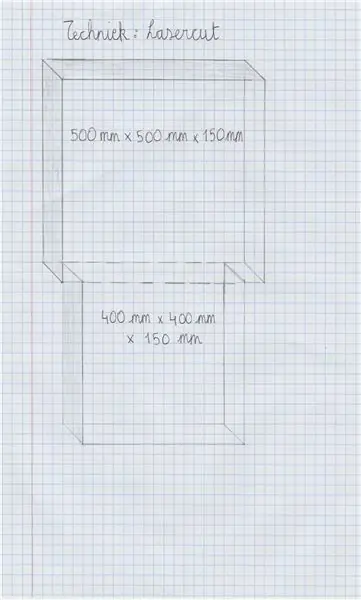

Feu el cas
Hi ha diferents possibilitats:
- podeu fer servir un trencaclosques
- o ho podeu fer a mà
He utilitzat el trencaclosques i he enganxat les dues caixes, com a la imatge superior. Les mesures es troben al dibuix si ho faria a mà.
Si voleu generar fitxers de trencaclosques, hi ha un lloc fàcil que podeu utilitzar. (https://www.makercase.com)
Pas 5: Python (el dorsal)
Per al backend faig servir Pycharm.
Per a la connexió amb el vostre PI:
- Dossier
- Configuració
- Construcció, execució, desplegament
- Desplegament
- Feu la connexió amb el vostre PI afegint el vostre host SFTP
- Aneu a la segona pestanya Assignacions i assegureu-vos que el camí local és correcte
- Feu clic a D'acord
Descarregueu el codi de GITHUB (https://github.com/WoutDeBaere/Smart-dog-house)
Pengeu el codi amb el botó dret i trieu "Puja a Rpi"
Executeu l'script amb el botó dret i trieu Executa (app.py)
Pas 6: HTML i Java (frontend)
Agafeu la part frontal, que heu baixat al pas anterior de GITHUB i pengeu-la. He utilitzat Visual Studio per fer la part FE, però depèn de vosaltres quin entorn preferiu utilitzar.
Recomanat:
Simple Robo-Dog (format per claus de piano, una pistola de joguina i un ratolí): 20 passos (amb imatges)

Simple Robo-Dog (format per tecles de piano, una pistola de joguina i un ratolí): Oh, Azerbaidjan! Terra de foc, gran hospitalitat, gent amable i dones boniques (… perdó, dona! Per descomptat, només tinc ulls per a tu, la meva dona gözəl balaca ana ördəkburun!). Però, sincerament, aquest és un lloc molt difícil per a un fabricant, sobretot quan
Jaqueta Galaxy Dog: 8 passos (amb imatges)

Jaqueta de gos Galaxy: una jaqueta de temàtica galàxia feta per a un gos terrestre
Smart House: 10 passos
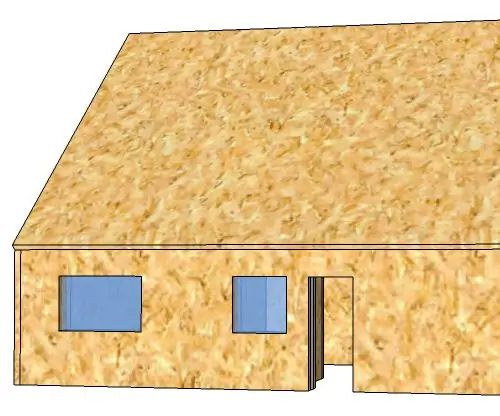
Smart House: si voleu fer una smart case amb un raspberry pi, només heu de seguir els passos següents i abans de saber-ho heu creat una casa intel·ligent
Raspberry Pi - Smart House: 5 passos
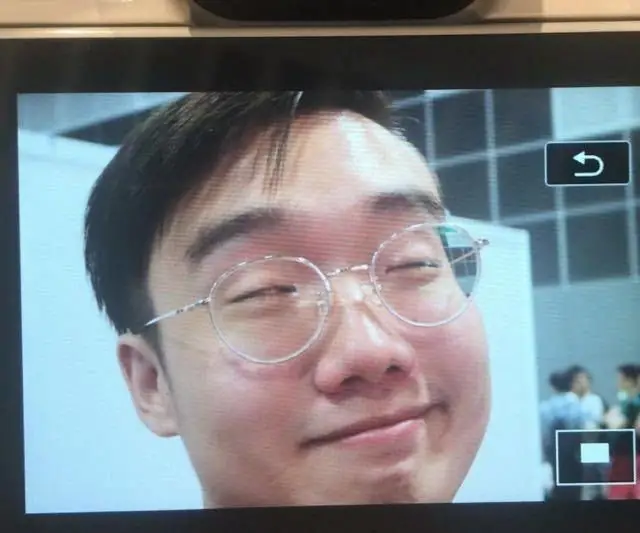
Raspberry Pi - Smart House: el projecte Raspberry Pi Smart House està equipat amb moltes funcions diferents que permeten a l'usuari fer un seguiment de la seva casa des de qualsevol lloc (amb Internet, per descomptat!) A qualsevol ordinador / dispositiu mòbil. Les funcions de Smart House permeten a l’usuari
Smart House Telegram Bot amb Nodemcu (esp8266, relé, Ds18b20): 8 passos

Smart House Telegram Bot With Nodemcu (esp8266, Relay, Ds18b20): en aquest tutorial us mostraré com crear bot de telegrames i controlar la casa fent-lo servir, però primer, subscriviu-vos al meu canal Telegram i descobriu nous projectes més ràpidament que altres. És una motivació per a mi
